OS X LionにWordPressをインストール(2/5)
今年の目標の一つは、ホームページとブログの統合です。
この一環として、OS X Lionに、WordPressをインストールする事にしました。
前回の続きです。
以下のやり方は、次の記事で紹介される内容に準拠しています。ご解説ありがとうございます。
ここから、"wp-local-lion-20110903.pdf"をダウンロードしておいて下さい。
なお、Create Commonsに従うとの事で、この記事も同様の扱いとします。
1. MySQLのダウンロード〜起動
これは、さらに次のステップとなります。
- ダウンロード
- インストール
- サーバ起動
- 管理者パスワード設定
- 匿名ユーザの削除
- 文字コード設定
- サーバ再起動
1-1. ダウンロード
ORACLEからダウンロードしてきます。オリジナル書類では、5.5.15を使っていますが、私は5.1.60をダウンロードしました。
5.1にしたのは、移転先に考えているサーバーのMySQLが5.1だからです。
次の所からダウンロードします。
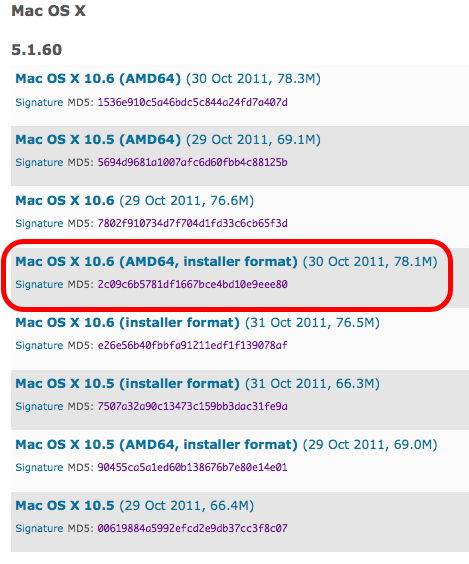
OS X 10.7用の物は無いのですが、Mac OS X 10.6用でも大丈夫な様です。
1-2. インストール
二つの".pkg"と".prefPane"をインストールします。どちらもダブルクリックでOKです。
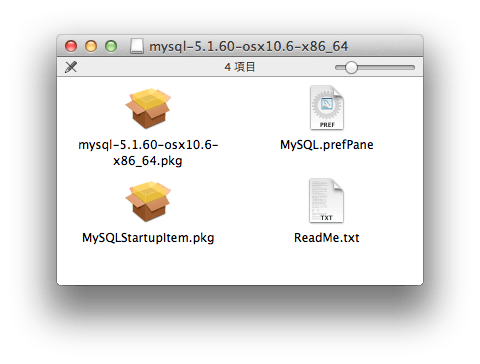
"MySQL.prefPane"は、「システム環境設定」への追加の為です。
"wp-local-lion-20110903.pdf"の12ページを参照して下さい。
1-3. サーバ起動
「システム環境設定」→「MySQL」を開き、[Start MySQL Server]をクリックします。
それと、"Automatically Start MySQL Server on Startup"にチェックを入れておいて下さい。OS X起動時に、MySQLサーバが自動的にスタートする様になります。
"wp-local-lion-20110903.pdf"のPDFの13ページを参照して下さい。
1-4. 管理者パスワードの設定
ターミナル.appから、次のコマンドを実行します。"newpassword"の部分は、各自変更して下さい。
$ /usr/local/mysql/bin/mysql/mysql -u root
mysql> set password for root@'localhost' = password('newpassword');
mysql> set password for root@'127.0.0.1' = password('newpassword');
mysql> set password for root@'::1' = password('newpassword');
"wp-local-lion-20110903.pdf"の14ページを参照して下さい。
元のPDFでは、16ページで、".my.cnf"を設定し、パスワード無しでMySQLサーバにログインできる設定をしています。
ですが今回は、phpMyAdminを使う事を考えていますので、".my.cnf"ファイルは作りませんでした。
1-5. 匿名ユーザの削除
引き続き、匿名ユーザの削除をします。
mysql> delete from mysql.user where User = ''; mysql> flush privileges; mysql> exit
消さなくても大丈夫らしいですが、気持ち悪いので消しておきます。
"wp-local-lion-20110903.pdf"の15ページを参照して下さい。
1-6. 文字コード設定
MySQLで使う文字コード、その他を設定します。
$ sudo cp -p /usr/local/mysql/support-files/my-medium.cnf /etc/my.cnf $ sudo vi /etc/my.cnf
ファイルの該当箇所に、次の記述を追加します。
[mysqld] character-set-server = utf8 skip-character-set-client-handshake [mysqldump] character-set-server = utf8 [mysql] default-character-set = utf8
差分を取ると、次の様になるはずです。

"wp-local-lion-20110903.pdf"の17ページを参照して下さい。
1-7. サーバ再起動
「システム環境設定」→「MySQL」を開き、[Start MySQL Server]をクリックし、サーバを停止させます。その後、もう一度クリックし、設定ファイルを読み込ませます。
の、はずなのですが、私の場合、何故かMySQLサーバを止められませんでした。仕方が無いので、OS X Lion毎、再起動しました。
【シリーズ記事】
- PowerMacにWordPressをインストールしました(1/3): プラスα空間
- PowerMacにWordPressをインストールしました(2/3): プラスα空間
- PowerMacにWordPressをインストールしました(3/3): プラスα空間
- OS X LionにWordPressをインストール(1/5): プラスα空間 (目次)
- OS X LionにWordPressをインストール(2/5): プラスα空間 (MySQL)
- OS X LionにWordPressをインストール(3/5): プラスα空間 (PHP, Apache2)
- OS X LionにWordPressをインストール(4/5): プラスα空間 (phpMyAdmin)
- OS X LionにWordPressをインストール(5/5): プラスα空間 (WordPress)









ディスカッション
コメント一覧
まだ、コメントがありません